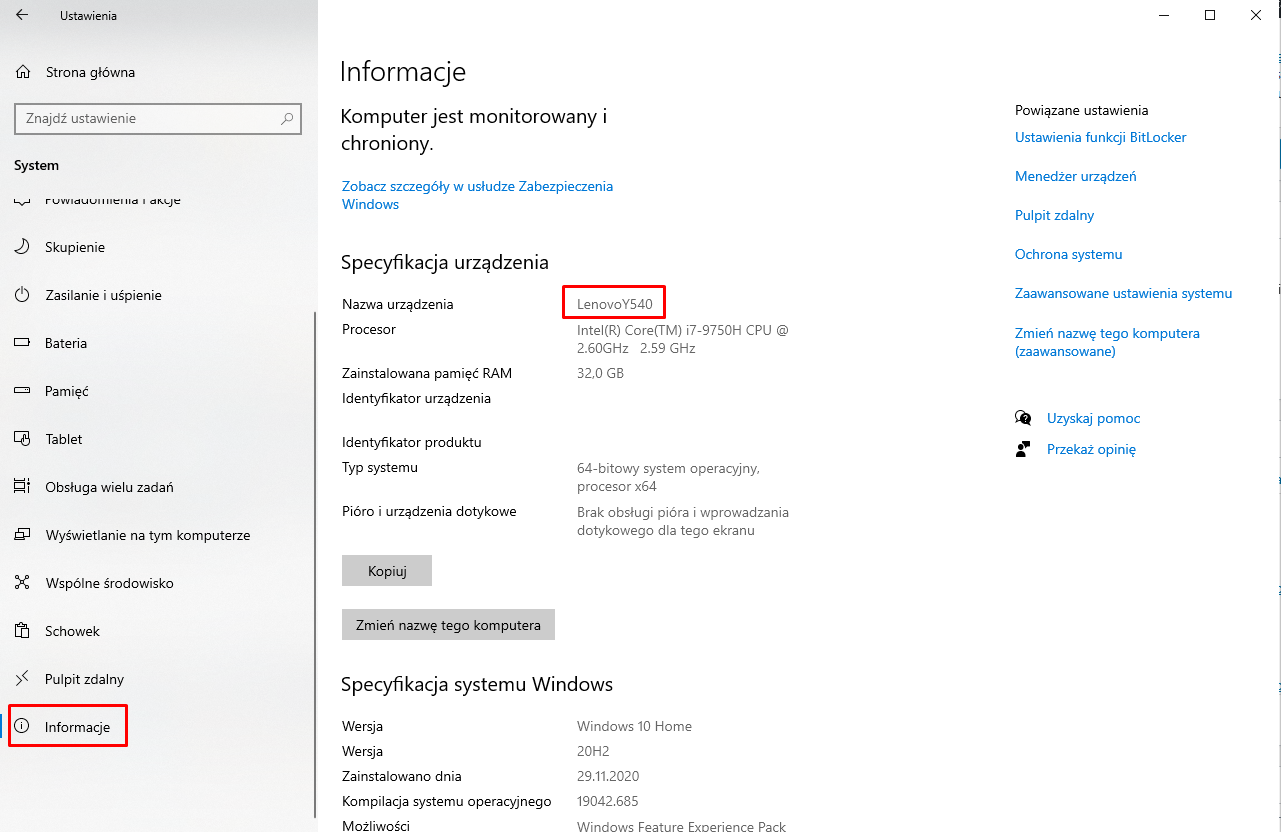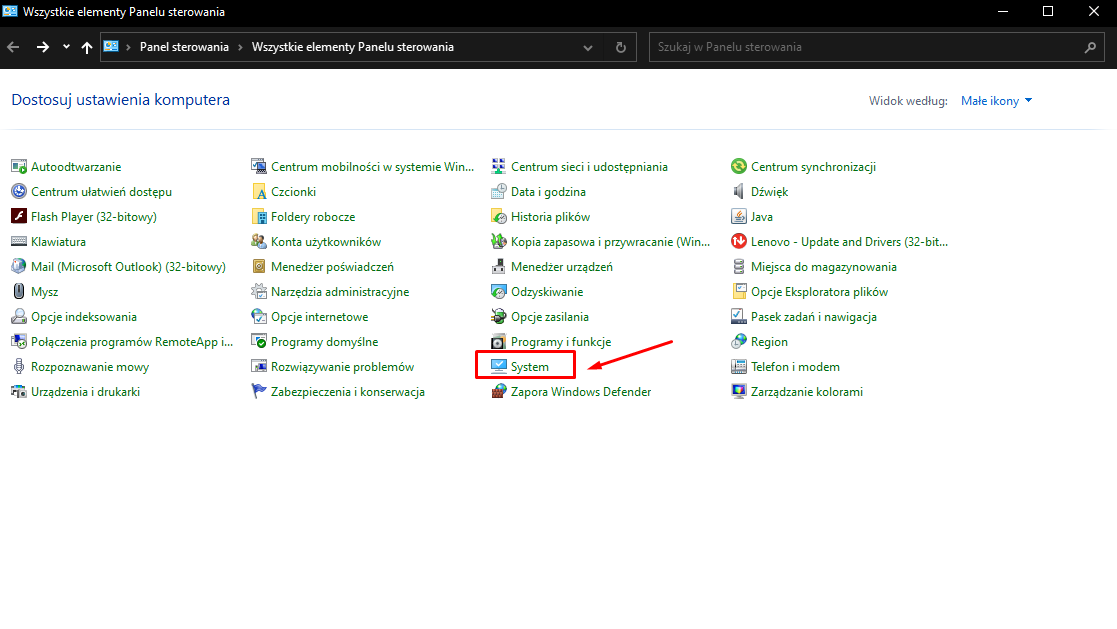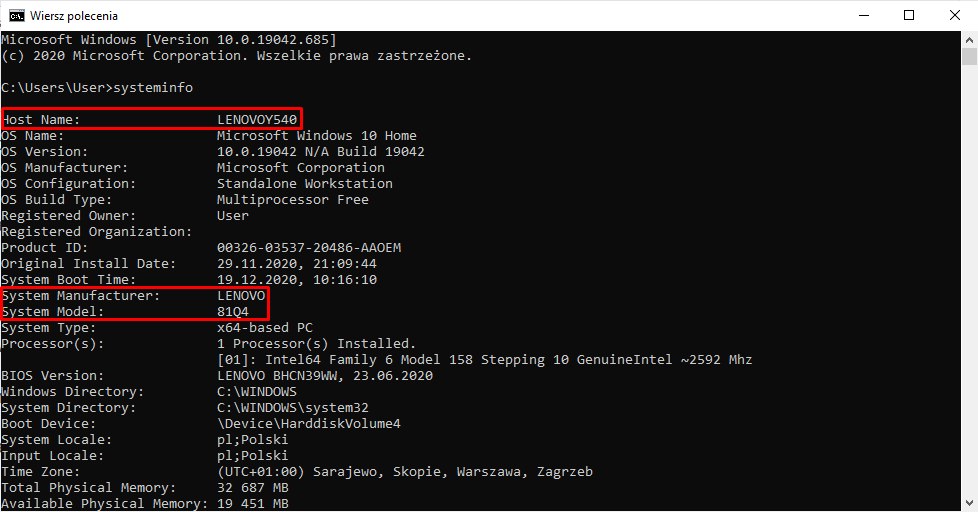Warto wiedzieć, jak sprawdzić model laptopa. Może się to przydać przykładowo przy zamawianiu części zapasowych. Będzie użyteczne również w sytuacji, w której napotkaliśmy na jakiś błąd czy problem typowy konkretnie dla tego urządzenia.
Nie jest to na szczęście trudne i można zrobić to na bardzo wiele sposobów. Jeden nawet nie wymaga włączenia laptopa. Najpopularniejsze i najłatwiejsze z nich, w tym właśnie ten, opiszemy poniżej. Zapraszamy!
Sposób 1: znajdź naklejkę
W wielu przypadkach odpowiedź na pytanie, jak sprawdzić model laptopa, jest banalna. Nie musimy go nawet włączać, a wystarczy, że podniesiemy go i obrócimy.
Gdzie sprawdzić model laptopa? Otóż naklejka z modelem laptopa znajduje się z reguły na jego spodzie. Na niej znajdziemy informację właśnie m.in. odnośnie do modelu laptopa, a niekiedy także numeru seryjnego. Zazwyczaj obok będzie też ulokowana druga naklejka z informacją o wersji Windowsa i kodem produktu, jeśli kupiliśmy urządzenie z już zainstalowanym systemem.


W przypadku starszych, używanych laptopów nie będzie to zawsze idealna opcja. Po jakimś czasie naklejka może zejść lub się zabrudzić. Dlatego też dalej znajdziecie także kilka innych sposobów, które sprawdzą się w takich przypadkach.
Sposób 2: informacje o systemie
Jak sprawdzić model laptopa? Można to zrobić też z poziomu systemu Windows — to szybka i wygodna opcja. Wejdź w jego Ustawienia, a następnie w System.
Po lewej stronie, na samym dole znajdziesz kategorię Informacje. Kliknij na nią.
To wszystko — w oknie, które się otworzy, powinna być widoczna nazwa komputera, a także inne informacje go dotyczące (m.in. architektura).
Druga, podobna opcja wymaga otworzenia nie Ustawień, a Panelu sterowania. Wystarczy, że wpiszemy w wyszukiwarkę systemową Panel sterowania i klikniemy na program, który pojawi się w wynikach. Następnie należy kliknąć prawym przyciskiem myszy na System i wybrać “Otwórz”.
Wyświetli nam się nazwa komputera, a także m.in. informacje o procesorze i nazwie grupy roboczej.
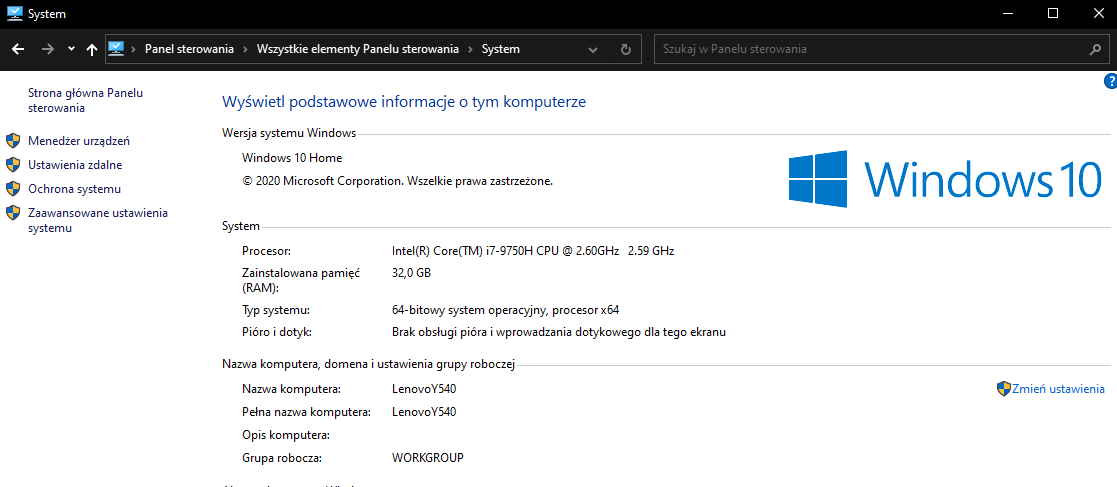
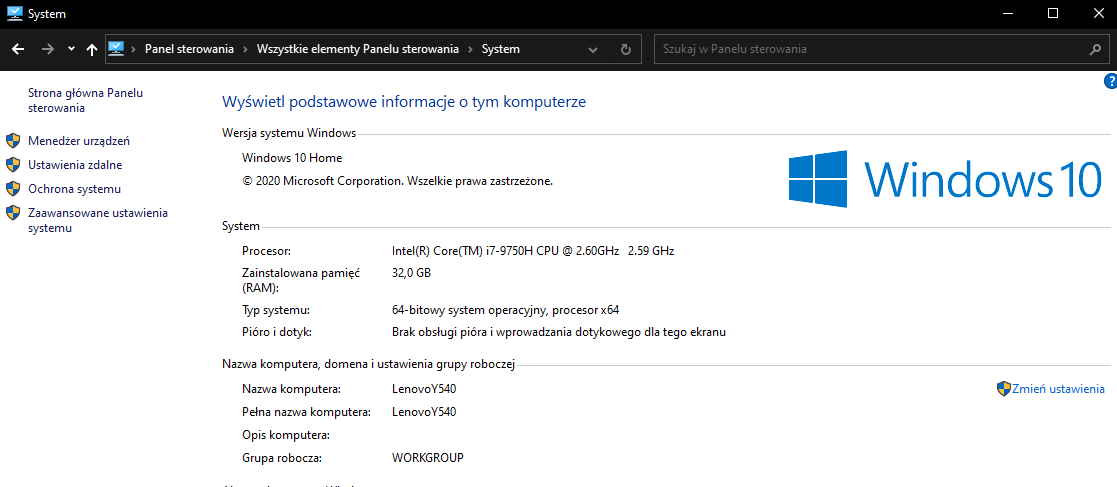
Sposób 3: Wiersz polecenia
Otwórz Wiersz polecenia, wpisując w wyszukiwarkę systemową cmd i klikając na wynik, który się pojawi.
Wpisz systeminfo i potwierdź komendę Enterem.
Powinna Ci się wyświetlić długa lista, na której znajdziesz zarówno informacje dotyczące modelu laptopa, jak i choćby pamięci RAM, systemu czy procesora.
Zwróć uwagę na to, że nazwa laptopa i jego model mogą się nieco różnić. Przykładowo, jak widać w przypadku wykorzystywanego przez nas laptopa, w Informacjach znajdziemy tylko podstawową nazwę.
Tutaj to Lenovo Y540, ale poprzez Wiersz polecenia (a także na naklejce na spodzie laptopa) możemy odszukać także bardziej konkretną nazwę modelu. W tym przypadku to 81Q4.
Warto mieć to na uwadze szczególnie, jeśli kupujemy części zapasowe. Na przykład w rodzinie Lenovo Y540 jest kilka różnych modeli, różniących się m.in. przekątną ekranu. Lepiej odszukać bardziej konkretną nazwę modelu, aby nie popełnić błędu.
Sposób 4: Narzędzie dxdiag (część DirectX)
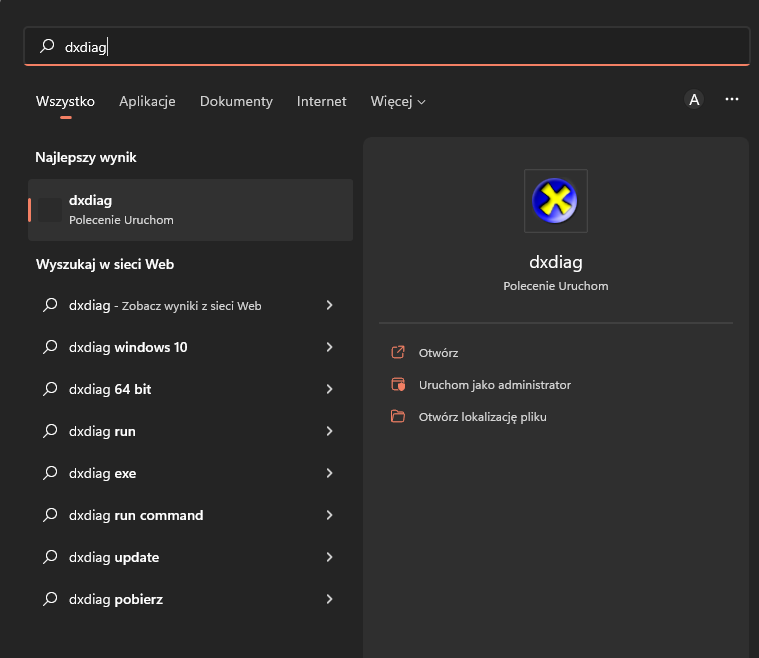
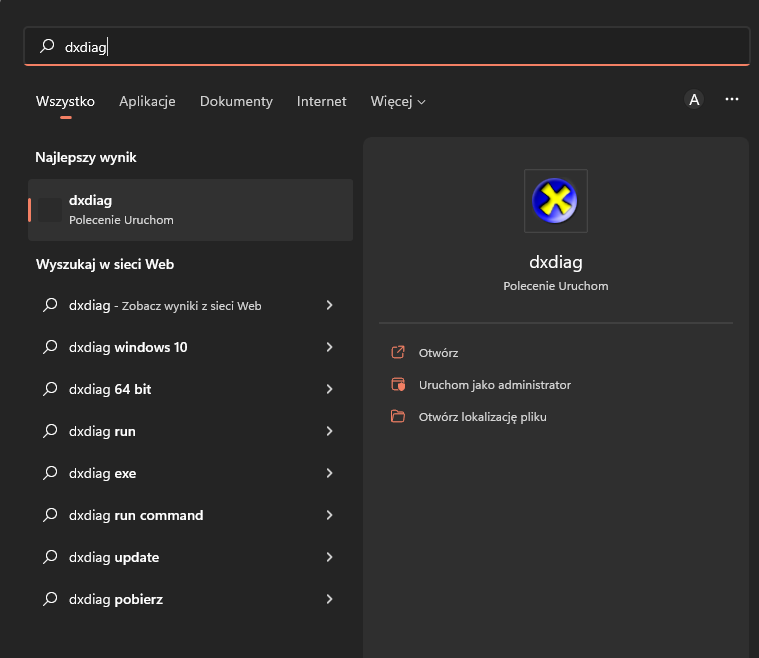
Jak sprawdzić model laptopa za pomocą prostego narzędzia dxdiag? Nie jest to wbrew pozorom nic skomplikowanego. Standardowo DirectX zbiera głównie dane o karcie graficznej – mimo wszystko w dxdiag można znaleźć również model laptopa. Jak to zrobić?
W wyszukiwarce menu start należy wpisać dxdiag. Następnie należy kliknąć opcję Uruchom.
Po uruchomieniu programu, znalezienie modelu nie jest trudne. Narzędzie dxdiag zawiera wiele podstawowych informacji o komputerze lub laptopie.


Warto wiedzieć, że dxdiag jest opcją, którą można znaleźć na dowolnym komputerze lub laptopie z Windowsem. To jedna z najprostszych metod sprawdzania modelu sprzętu. Narzędzie wyświetla znacznie więcej informacji. Można tam znaleźć także ciekawe opcje.
Sposób 5: Menedżer urządzeń systemu Windows
Warto wiedzieć, że model laptopa można sprawdzić także za pomocą innego, wbudowanego narzędzia systemu Windows, czyli menedżera urządzeń. Aby go uruchomić, należy przejść do panelu sterowania i wybrać odpowiednią opcję. Można wykorzystać również wyszukiwarkę oraz po prostu wpisać menedżer urządzeń.
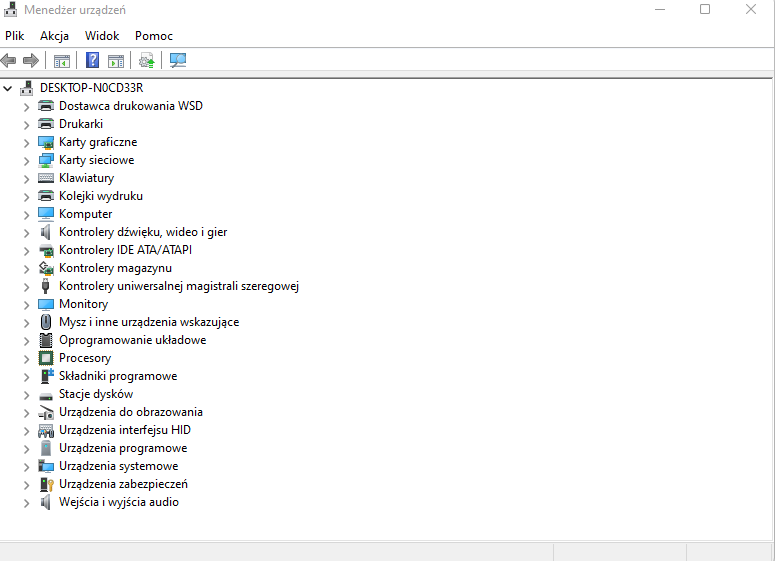
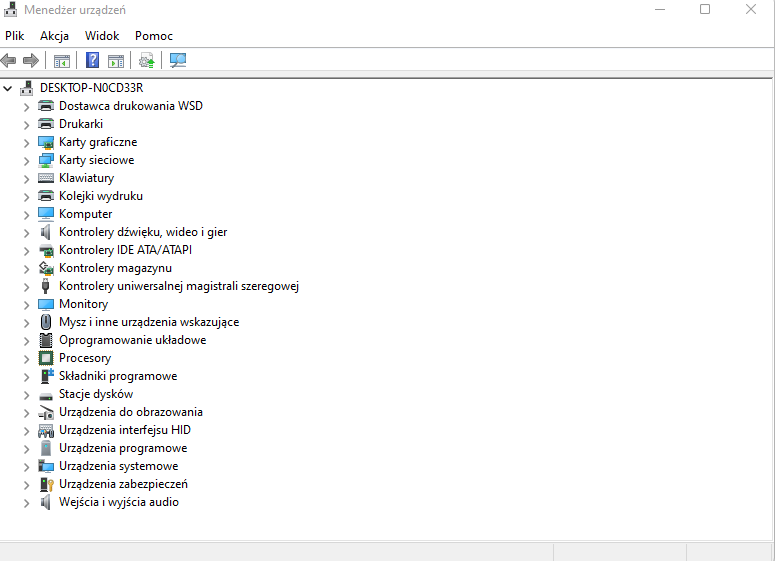
W tej aplikacji można znaleźć wiele informacji. Jak sprawdzić model laptopa? Wystarczy zwrócić uwagę na samą górę listy. W przypadku komputera stacjonarnego – wyświetli się tam również jego model lub nazwa. Jeżeli ten sposób nie zadziała, należy kliknąć kategorię Komputer. Wtedy wyświetli się lista, na której będzie model posiadanego laptopa.
Sposób 6: Model laptopa w BIOS-ie
BIOS jest miejscem, gdzie można modyfikować bardzo ważne opcje laptopa lub komputera. Mimo wszystko znajdują się tam również najważniejsze informacje o sprzęcie. Można znaleźć tam między innymi podzespoły, dyski czy nawet prędkości poszczególnych wentylatorów. Jak sprawdzić model laptopa w BIOS-ie?
Jest to stosunkowo proste. Należy najpierw przejść do BIOS-u. Może się to różnić zależnie od posiadanego laptopa. Zwykle należy wcisnąć odpowiedni przycisk lub ich kombinację przy uruchamianiu sprzętu. Może być to na przykład F2 + ESC czy też DEL. Zapraszamy do naszego artykułu, gdzie szczegółowo opisujemy, jak wejść do BIOS-u.


BIOS wyświetla bardzo dużo informacji. Wystarczy tylko je znaleźć. Wygląd interfejsu będzie różnił się zależnie od posiadanego komputera, jednak w większości wystarczy przejrzeć podstawowe opcje, by znaleźć model laptopa. Na screenie został on oznaczony cyfrą 4. Mimo wszystko interfejs może mocno się różnić.
Sposób 7: Zewnętrzne aplikacje, które wyświetlają informacje o laptopie
Nie zawsze trzeba korzystać ze wbudowanych opcji systemu Windows. Warto wiedzieć, że w internecie dostępne jest wiele bardzo dobrych i darmowych aplikacji, które wyświetlają podstawowe informacje o komputerze. Jak sprawdzić model laptopa za pomocą takiego programu? Przede wszystkim należy w pierwszej kolejności zainstalować odpowiednią aplikację. Sprawdź, które z nich są godne uwagi!
- CPU-Z
- EVEREST
- AIDA64
- PC Mark
- OCCT
- Prime95
Podobnych programów jest znacznie więcej. Wybór nie ma tutaj większego znaczenia. Należy skorzystać z darmowej aplikacji – zwykle model laptopa będzie podany od razu na stronie głównej interfejsu.
Jak sprawdzić model laptopa na systemach operacyjnych innych, niż Windows?
Laptop nie zawsze musi działać na systemie operacyjnym Microsoftu. Dostępne są między innymi MacBooki od Apple z macOS. Dodatkowo niektóre laptopy mogą mieć zainstalowany system Linux w różnych wersjach. Wtedy większość powyżej podanych sposobów po prostu nie zadziała. Jak sprawdzić model laptopa na systemach innych, niż Windows?
Laptopy z systemem macOS
Na MacBooku można wykorzystać jedną z dwóch dostępnych metod. Oprócz nich należy pamiętać o tym, że model urządzenia jest opisany na pudełku. Jak go jednak sprawdzić bezpośrednio w systemie?
- Okno informacyjne o Macu – aby je uruchomić, należy przejść do menu Apple w rogu ekranu i wybrać polecenie Ten Mac. Wtedy w oknie pojawią się podstawowe informacje o posiadanym urządzeniu.
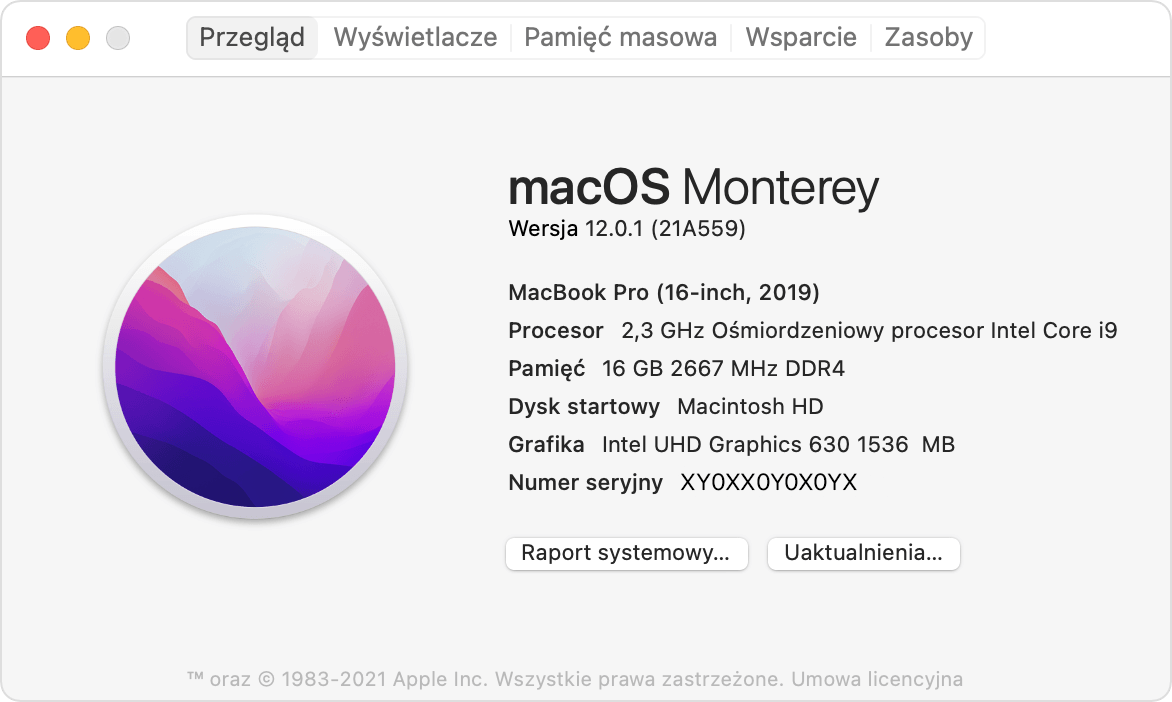
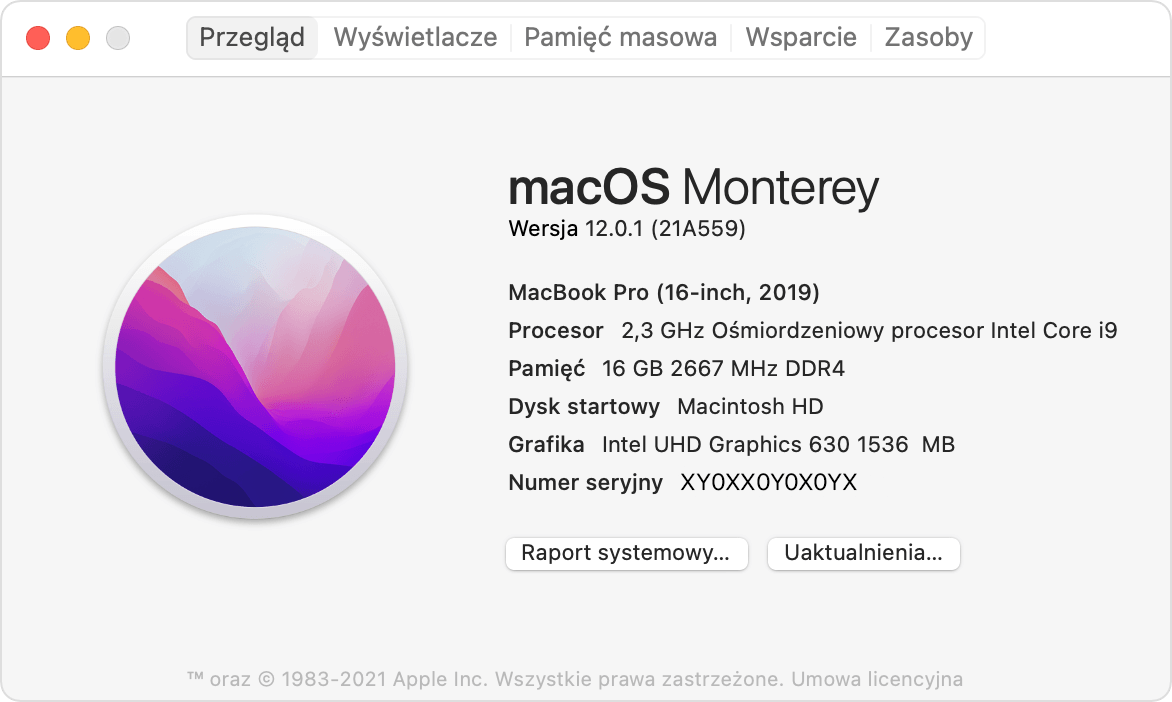
- Aplikacja Informacje o systemie – laptopy z systemem macOS posiadają specjalną aplikację, gdzie wypisane są nawet bardzo szczegółowe informacje o urządzeniu i systemie. Jej uruchomienie jest dość proste. Wystarczy wpisać jej nazwę w wyszukiwarce. Po wybraniu opcji Sprzęt będzie widoczna nazwa modelu laptopa.


Warto wiedzieć, że można sprawdzić model posiadanego MacBooka za pomocą oficjalnej strony Apple. Wystarczy zalogować się na swoje konto i sprawdzić urządzenia.
Laptopy z systemem Linux
Linux nie jest zbyt popularnym systemem operacyjnym dla laptopów. Mimo wszystko również taki sprzęt można spotkać. Wtedy także da się w dość prosty sposób sprawdzić podstawowe informacje o urządzeniu. Wystarczy tylko znać odpowiednie komendy. Jak sprawdzić model laptopa na Linuxie?
W pierwszej kolejności należy nacisnąć kombinację klawiszy: Ctrl+Alt+T. Uruchamia ona terminal do wpisywania komend. Wtedy trzeba wykorzystać polecenie sudo dmidecode | Less. Dzięki niemu zostaje wyświetlony przede wszystkim model laptopa, numer seryjny i identyfikacyjny. Na Linuxie cały proces jest więc naprawdę prosty – znacznie łatwiejszy, niż przy laptopach z Windowsem czy macOS.
Jak sprawdzić model laptopa – podsumowanie
Wyżej wymienione metody są najpopularniejszymi i skutecznymi. Wybór nie ma tutaj większego znaczenia – każda z nich da taki sam efekt. Model laptopa może przydać się w wielu sytuacjach. Warto wiedzieć, jak go sprawdzić niemal natychmiast. Nie trzeba więcej, niż kilku sekund, by wiedzieć, z jakiego laptopa korzystamy.
Mamy nadzieję, że powyższe metody okażą się przydatne. Istnieje ich oczywiście znacznie więcej, jednak wymieniliśmy tylko te najprostsze i najpopularniejsze. Takie informacje zawsze powinny być łatwo dostępne.


WARTO PRZECZYTAĆ: